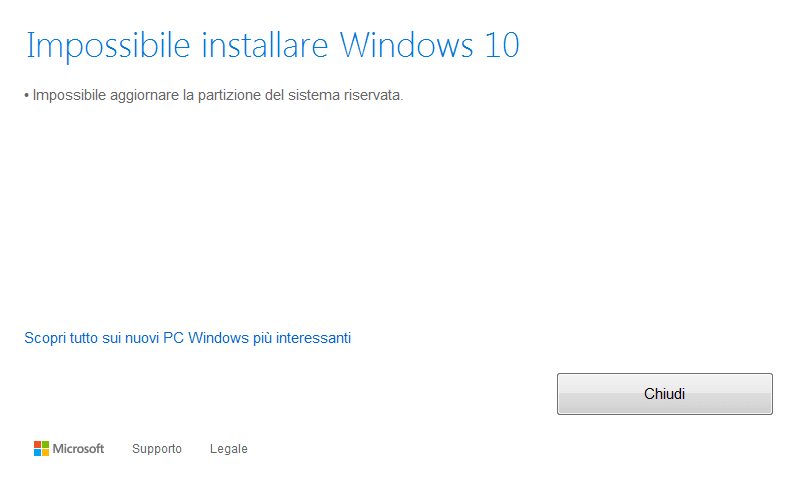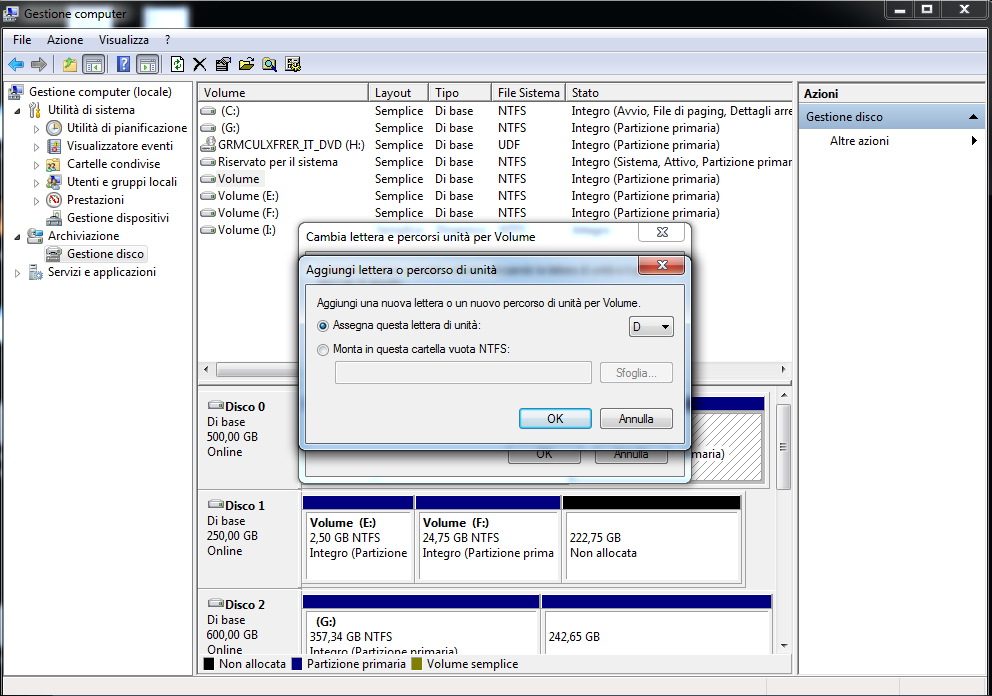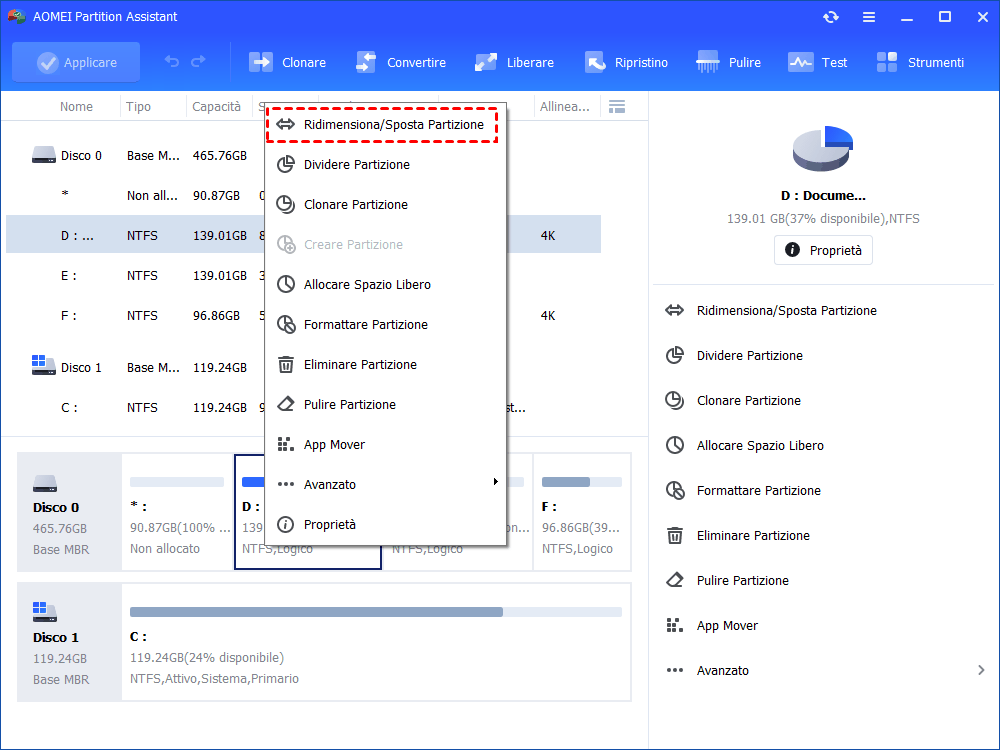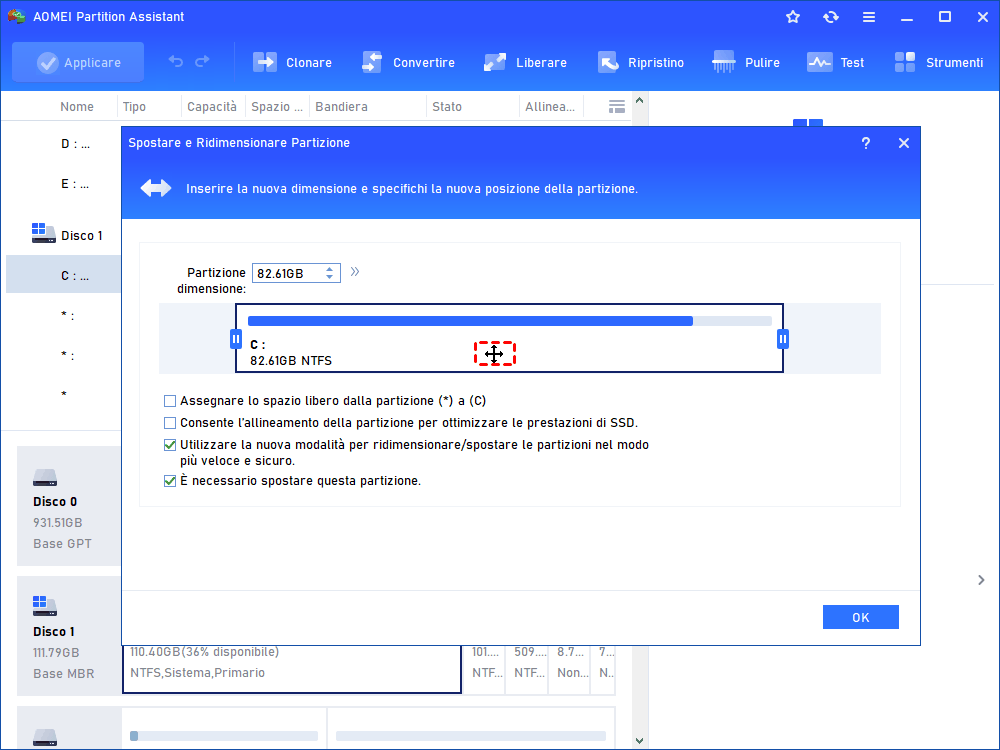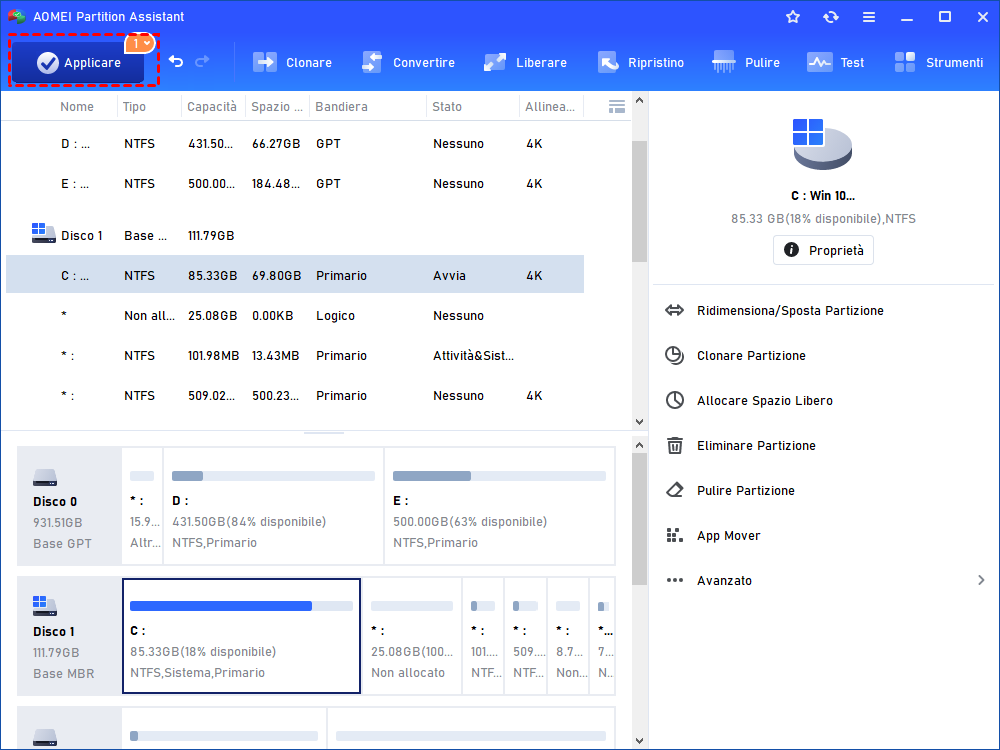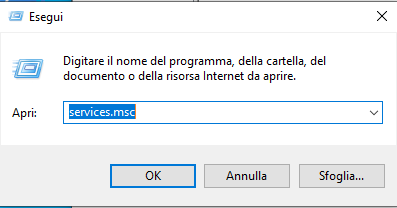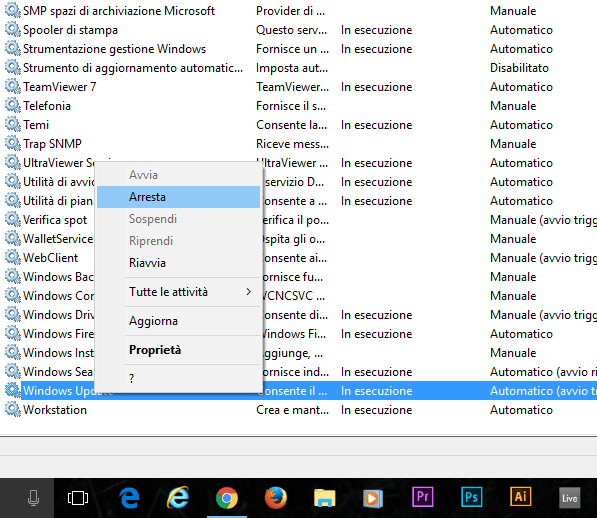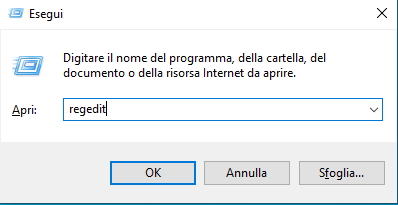Impossibile Installare Windows 10 - Come Risolvere?
Hai incontrato "Impossibile installare Windows 10, Impossibile aggiornare la partizione riservata durante l'aggiornamento di OS? Leggi questo articolo per saperne di più.
Ricevo l'errore "Impossibile installare windows 10" Quando l'aggiornamento
"Qualcuno ha mai ricevuto il messaggio "Impossibile installare Windows 10. Impossibile aggiornare la partizione riservata del sistema. "? Voglio aggiornare il mio vecchio sistema operativo Windows 7 a Windows 10, ma ho appena ricevuto il messaggio di errore. Cosa c'è che non va nel mio computer? Perché l'installazione di windows 10 non è riuscita? Qualche suggerimento? Grazie mille!
Perché e come risolvere il problema "Non è possibile installare windows 10".
Non è raro che si verifichi l'errore impossibile installare windows 10 durante l'aggiornamento di Windows. Oltre a "Impossibile aggiornare la partizione riservata del sistema", è anche possibile visualizzare avvisi come: "1 aggiornamento non riuscito". Il primo significa che l'errore di aggiornamento di Windows è causato da spazio libero insufficiente nella partizione riservata del sistema. I messaggi successivi indicano che c'è qualcosa che non va nel Windows Update. Per i diversi messaggi, adottiamo soluzioni corrispondenti. I primi due modi sono per risolvere il problema "Impossibile installare, Impossibile aggiornare la partizione riservata del sistema ". Gli altri modi sono per risolvere il problema "Non è possibile installare Windows: 1 problema di aggiornamento".
Modo 1. Liberare spazio nella partizione riservata del sistema
1. Premete i tasti Windows + R per aprire la finestra Esegui. Quindi digitate "diskmgmt.msc" nella casella e premete Invio.
2. Nella schermata Gestione disco, fare clic con il tasto destro del mouse sulla partizione riservata al sistema e selezionare "Cambia lettera e percorsi dell'unità".
3. Nella schermata successiva, scegliere "Aggiungi" e inserire "G" come lettera di unità.
4. Fare clic su "OK".
5. Digitare "pulizia disco" nella casella di ricerca e selezionare Pulizia disco.
6. Nella finestra a comparsa Selezione unità, selezionare l'unità G: e fare clic su "OK".
7. Seguire le istruzioni per completare la pulizia del disco.
Al termine, dovrebbe esserci spazio sufficiente sull'SRP per eseguire l'aggiornamento a Windows 10. Tenere presente che è necessario cambiare la lettera dell'unità in "Nessuno" prima di tentare l'aggiornamento a Windows 10. Se Windows 10 non è riuscito ad aggiornare la partizione riservata del sistema dopo aver eseguito Pulizia disco, è possibile estendere l'SRP.
Modo 2. Estendere la partizione riservata di sistema
Gestione disco non è disponibile per estendere la SRP perché può estendere una partizione solo se c'è spazio non allocato dietro di essa. In quasi tutti i casi, la partizione di sistema (unità C:) si trova proprio dietro la SRP. Fortunatamente, è possibile utilizzare il software di partizione gratuito AOMEI Partition Assistant Standard per estendere la SRP senza perdita di dati. Scaricatelo e seguite i passaggi seguenti:
Passo 1. Fate clic con il tasto destro del mouse sull'unità C: e selezionare "Ridimensiona/Sposta partizione". Se si è appena installato Windows 10 su un disco vuoto, Windows creerà una partizione di sistema riservata di 500 MB, quindi sono necessarie solo poche centinaia di MB di spazio non allocato.
Passo 2. Selezionate l'opzione "È possibile spostare questa partizione", quindi trascinate la barra di scorrimento da sinistra a destra, in modo che lo spazio non allocato sia accanto a SRP. Fate clic su "OK".
Passo 3. Fate clic con il tasto destro del mouse sulla partizione riservata al sistema e selezionare "Ridimensiona/Sposta partizione". Nella finestra a comparsa, trascinate la barra di scorrimento verso destra per estendere SRP con lo spazio non allocato.
Passo 4. Se il layout della partizione è di vostro gradimento, fate clic su "Applicare" per applicare l'operazione.
Verrà quindi richiesto di riavviare il computer e di completare queste operazioni in modalità PreOS. Al termine, il computer si riavvierà e sarà possibile eseguire l'aggiornamento a Windows 10.
A proposito, se aveste partizionato il disco rigido prima di installare Windows, non avreste avuto una partizione riservata al sistema. Pertanto, esiste un'altra soluzione per risolvere il problema dell'impossibilità di installare Windows 10, ovvero unire la partizione riservata al sistema nell'unità C:. Tuttavia, non è sicuro e non è stato confermato da Microsoft. Inoltre, è possibile utilizzare Allocare Spazio Libero con AOMEI Partition Assistant Professional per aggiungere spazio alla partizione riservata al sistema da un'altra partizione dello stesso disco.
Modo 3. Interrompere e riavviare Servizi di Windows Update
Passo 1. Premete "Windows" + "R" per aprire la finestra "Esegui".
Passo 2. Inserite "services.msc" e premete Invio per aprire la finestra "Servizi".
Passo 3. Individuare i servizi "Windows Update", fare clic con il tasto destro del mouse e scegliere "Arresta".
Passo 4. Chiudere questa finestra e riaprire la finestra "Servizi";
Passo 5. Individuare i servizi "Windows Update", fare clic con il pulsante destro del mouse e scegliere "Avvia".
Modo 4. Eliminare "Rollback" nel Editor del Registro di sistema
Passo 1. Aprite la finestra "Esegui", inserite "regedit" e fate clic su "OK" per aprire l'Editor del Registro di sistema.
Passo 2. Passate al seguente percorso:
HKEY_LOCAL_MACHINE\SOFTWARE\Microsoft\Windows\CurrentVersion\WindowsUpdate\OSUpgrade\Rollback
Passo 3. Fate clic con il pulsante destro del mouse su "Rollback" e scegliete "Elimina".